Paramètres de l'interface
La page Interface vous permet de modifier les paramètres liés à l'aspect du logiciel, y compris les actions se produisant lorsque des appels ont lieu.
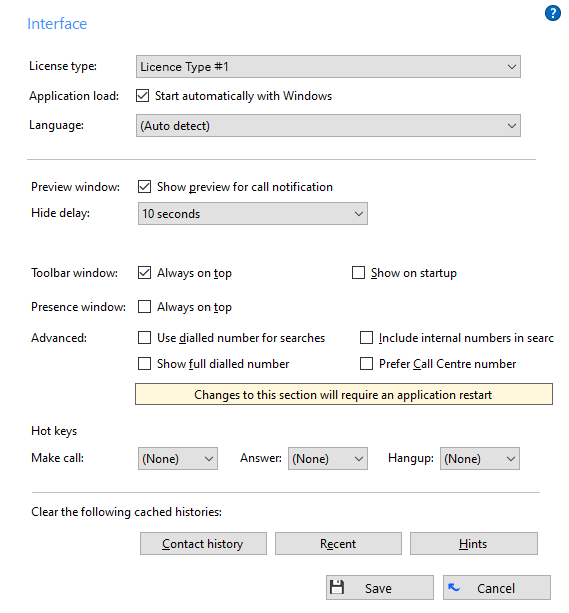
Type de licence
![]()
Affiche le type de licence que Go Integrator Client utilise.
Option de lancement de l'application
![]()
Pour que le logiciel démarre automatiquement lorsque vous démarrez votre ordinateur, cochez la case "Lancer l'application". La configuration prendra effet la prochaine fois que vous démarrerez votre ordinateur.
Sélection de la langue
![]()
Les packs de langues sont disponibles pour le logiciel pour changer la langue de l'interface utilisateur. Par défaut, le logiciel essaiera de sélectionner automatiquement la langue à utiliser en fonction des paramètres de langue de votre système d'exploitation. Vous pouvez cependant changer la langue utilisée en la sélectionnant dans la liste déroulante Langue. Si votre langue ne fait pas partie de la liste, contactez votre revendeur pour savoir quand elle sera disponible. Toutes les modifications apportées à la langue prendront effet la prochaine fois que vous lancerez le logiciel.
Options de la fenêtre Aperçu
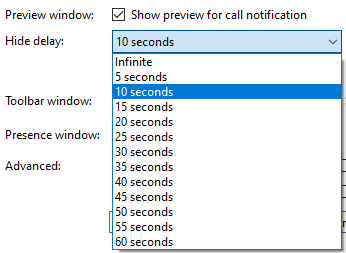
Vous pouvez activer ou désactiver la fenêtre Aperçu discret pour tous les appels en cochant ou en décochant la case appropriée.
Avec l’option « Durée du masquage » vous pouvez retarder l’affichage de la fenêtre d’aperçu par tranches de 5 secondes jusqu’à une minute et vous pouvez également masquer indéfiniment la fenêtre d’aperçu.
Options de la fenêtre de la barre d’outils
![]()
En sélectionnant « Toujours en haut », la barre d’outils sera affichée au-dessus de toutes les autres applications, tant que le client est en cours d’exécution.
Vous pouvez activer ou désactiver la fenêtre de barre d'outils discrète en cochant ou en désélectionnant la case appropriée.
Option de fenêtre de présence
![]()
En sélectionnant « Toujours en haut », la fenêtre Présence sera affichée au-dessus de toutes les autres applications, tant que le client est en cours d’exécution.
Paramètres avancés

Les paramètres avancés permettent d'activer certaines fonctionnalités puissantes liées à l'intégration CRM et aux centres d'appels.
Utiliser le numéro composé pour les recherches
Pour les appels entrants ; utilise le numéro composé plutôt que le numéro de l'appelant pour rechercher l'application intégrée (CRM). Ceci est souvent utilisé lorsqu'un numéro SDA dédié est attribué à une file d'attente ou à un groupe de recherche de centre d'appels pour un seul client.
Lorsqu'il est sélectionné, le numéro de l'appelant sera substitué au numéro composé dans la fenêtre d'aperçu.
Inclure des numéros internes dans les recherches
Permet d'utiliser un nombre de 6 chiffres ou moins pour l'affichage de contact.
Afficher le numéro composé complet
Affiche le SDA complet pour les appels qui ne sont pas dirigés vers le numéro de l'utilisateur, par exemple vers une file d'attente de centre d'appels ou un groupe de recherche (un appel vers son propre numéro indique le poste local). Souvent utilisé en conjonction avec "Utiliser le numéro composé pour les recherches", c'est-à-dire lorsque l'intégralité du SDA est utilisée dans la base de données de contacts de l'application intégrée.
Préférer le numéro du centre d'appels
Donne la priorité au numéro de téléphone ACD et l’utilise comme numéro appelé lorsqu’il est présenté (ignore les valeurs de redirection). Normalement requis lorsque le ACD reçoit l'appel via un système de réponse vocale interactive. Souvent utilisé en conjonction avec "Utiliser le numéro composé pour les recherches" et "Afficher le numéro composé complet".
Sélection des touches de raccourci

La section "Touches de raccourci" vous permet de définir des touches sur votre clavier et de les associer avec les actions suivantes:Appeler (le numéro doit être surligné pour être composé), Répondre et Raccrocher.
Bouton Vider le cache

La dernière section de la page Interface contient des boutons sur lesquels vous pouvez appuyer rapidement et en toute sécurité pour effectuer certaines actions:Efface l'historique de tous les contacts CRM de votre historique d'appels, des numéros récents (comme affiché ans la liste Récent), et les conseils que vous a donné le logiciel (effacer l'historique de conseils permet au logiciel de vous les montrer à nouveau).
Cliquez sur le bouton Enregistrer pour stocker toute nouvelle information ou information modifiée ou cliquez sur le bouton Annuler pour les supprimer.

 Report this page
Report this page